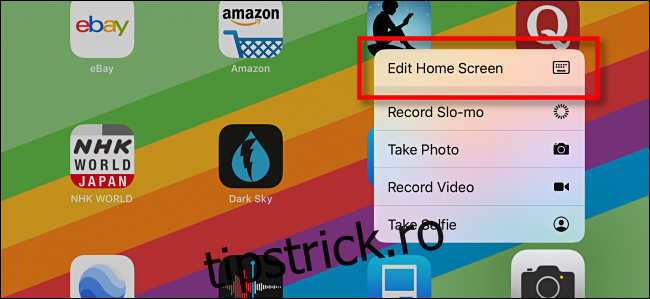Dock-ul iPad-ului facilitează lansarea aplicațiilor preferate și multitasking, deoarece îl puteți accesa de oriunde cu o simplă glisare. Cu doar câțiva pași simpli, puteți adăuga orice aplicație la andocare. Iată cum.
Cuprins
De ce să folosiți docul?
Dock-ul este o colecție de pictograme pentru aplicații preferate din partea de jos a ecranului, care este disponibilă cu o glisare peste orice aplicație. Cu dock-ul, puteți lansa cu ușurință aplicațiile preferate. De asemenea, joacă un rol esențial în multitasking iPadOS. Când utilizați o aplicație, puteți deschide dock-ul și puteți trage o altă aplicație pe ecran pentru funcționalitatea Split View sau Slide Over.
În funcție de setările dvs., dispozitivul de andocare al iPad-ului poate afișa și aplicații utilizate recent, ceea ce poate fi util pentru a găsi rapid aplicațiile pe care le utilizați des. (Dacă preferați, puteți dezactiva multitasking în aplicația Setări.)
Cum să aduceți Dock-ul
Pentru a deschide andocarea oriunde pe iPad-ul dvs., indiferent dacă vă aflați într-o aplicație sau pe ecranul de pornire, glisați încet în sus din marginea de jos a ecranului până când apare dock-ul. Ridicați degetul odată ce stația de andocare este la locul său și ar trebui să rămână pe ecran.
Aveți grijă să nu glisați prea departe: dacă continuați să glisați în sus, veți lansa App Switcher. Dacă glisați în sus prea repede, veți reveni la ecranul de pornire.
Cum se adaugă o aplicație pe iPad Dock
Adăugarea unei aplicații la dock în iPadOS este ușoară. Mai întâi, navigați la pagina de pictograme de pe ecranul de pornire care conține aplicația pe care doriți să o mutați în andocare.
Țineți degetul apăsat pe orice pictogramă a aplicației până când apare un meniu mic. Atingeți „Editați ecranul de pornire”.

Aplicațiile vor începe să se miște, iar unele vor avea cercuri „X” în colțul din stânga sus. Așa știi că ești în modul de editare.
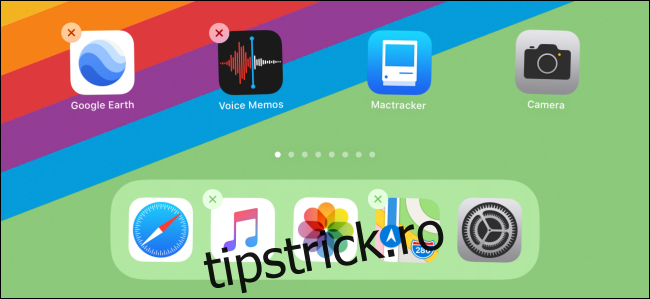
Plasați degetul pe pictograma pe care doriți să o mutați în andocare și începeți să o trageți spre andocare din partea de jos a ecranului. Docul se va întinde pentru a-i face loc și puteți alege ordinea pictogramelor din andocare glisând pictograma aplicației până când găsiți poziția dorită. Apoi, eliberați degetul pentru a „arunca” pictograma în dock.
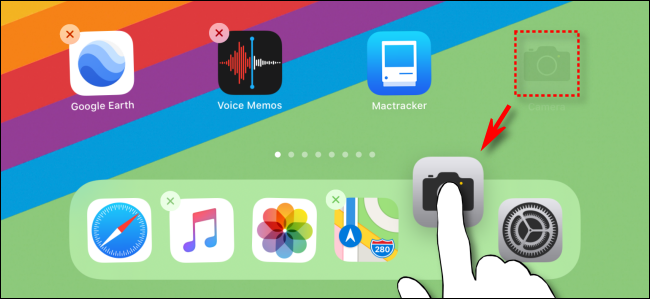
După aceea, atingeți micul buton „Terminat” din colțul din dreapta sus al ecranului (sau apăsați butonul Acasă pe iPad-urile care au unul), iar aplicațiile se vor opri din mișcare. Acum ați ieșit din modul Editare.
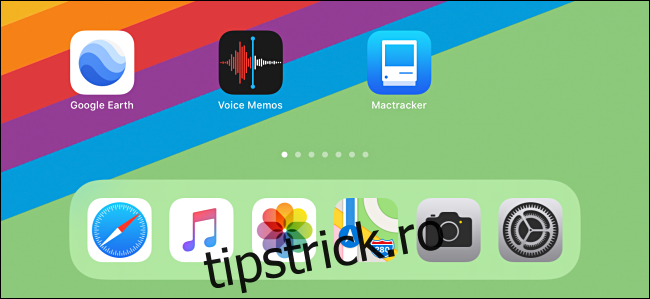
În orice moment, puteți apela stația de andocare și puteți accesa aplicațiile pe care le-ați plasat acolo. Doar glisați în sus din marginea de jos a ecranului, atingeți aplicația pe care doriți să o rulați și sunteți în afaceri.
Cum să eliminați o aplicație de pe iPad Dock
Pentru a elimina o aplicație din andocare pe iPad, repetați procesul de mai sus, dar în loc să trageți o pictogramă de aplicație în dock, trageți pictograma din dock și înapoi în ecranul de pornire. Simplu și ușor.